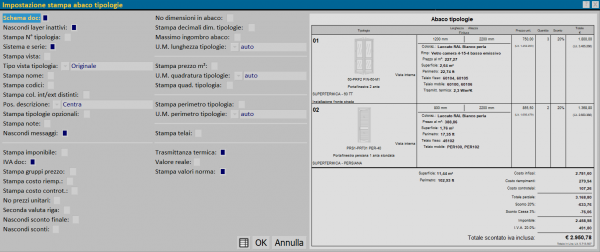Impostazione stampa abaco tipologie
Da Opera Wiki.
Versione delle 16:13, 3 dic 2024, autore: Monica.Sanna (Discussione | contributi)
Descrizione dei contenuti
- Schema doc: Attivate questa casella se volete che sia stampato il disegno della tipologia nell'abaco.
- Nascondi layer inattivi: Attivate questa casella se volete inserire il numero della tipologia.
- Stampa N° tipologie: Attivate questa casella se volete inserire il numero della tipologia.
- Sistema e serie :Riporta in stampa il sistema e la serie di appartenenza della tipologia.
- Stampa vista:Attivate questa casella se volete mostrare se la tipologia è vista dall'interno o dall'esterno.
- Stampa nome:Attivate la casella se volete che nell'abaco sia stampato il nome della tipologia.
- Stampa codici:Attivate la casella se volete che nell'abaco sia stampato il codice della tipologia.
- Stampa col. int/ext distinti:Attivate la casella se volete che nell'abaco siano stampate distinte le colorazioni interna ed esterna anche se sono identiche.
- Pos. descrizione:casella di scelta per allineare il testo della descrizione della tipologia (Centra, Sinistra, Destra, Giustificato).
- Stampa tipologie opzionali:se attivato stampa nell'abaco le tipologie opzionali inserite in commessa.
- Stampa note:Stampa le note delle tipologie.
- Nascondi messaggi:se attivato non stampa i messaggi nella schema tipologie.
- Stampa imponibile:Stampa l'imponibile nel totale dell'abaco.
- IVA doc: Attivate questa casella se volete che nell'abaco siano stampati separatamente l'importo, l'IVA e il totale.
- Stampa gruppi prezzo:Attivate questa casella se volete che nei totali dell'abaco siano stampati i gruppi prezzo.
- Stampa costo riemp.:Attivate questa casella se volete che nell'abaco siano stampati separatamente l'importo, il costo dei riempimenti ed il totale.
- Stampa costo controt.:Attivate questa casella se volete che nell'abaco siano stampati separatamente l'importo, il costo dei controtelai ed il totale.
- No prezzi unitari: Attivando questa casella il programma eliminerà il costo di ogni singola tipologia.
- Seconda valuta riga:Stampa l’importo della seconda valuta per ogni riga.
- Nascondi sconto finale:non stampa il dettaglio dello sconto finale.
- Nascondi sconti:Nasconde gli sconti nella stampa dell'abaco.
- No dimensioni in abaco: se attivato non stampa le dimensioni dell'abaco.
- Stampa decimali dim. tipologie:L’attivazione di questa, casella consentirà di stampare i decimali dei valori dimensionali della tipologia, quando l’unita di misura della stessa è impostata in modalità “m.”
- Massimo ingombro abaco:Attivate questa casella se volete che nella stampa dell’abaco sia riportato il massimo ingombro della tipologia.
- U.M. lunghezza tipologie:consente la scelta dell'unità di misura delle lunghezze nelle dimensioni delle tipologie.
- Stampa prezzo m2: Attivate questa casella se volete che nell'abaco sia stampato il prezzo al m2 di ogni tipologia.
- U.M. quadratura tipologie:consente la scelta dell'unità di misura delle superficie delle tipologie.
- Stampa quad. tipologia:Attivate questa casella se volete che nell'abaco sia stampata la quadratura di ogni tipologia.
- Stampa perimetro tipologia:Attivate questa casella se volete che nell'abaco sia stampato il perimetro totale delle tipologie.
- U.M. perimetro tipologie:consente la scelta dell'unità di misura del perimetro delle tipologie.
- Stampa telai:stampa l'elenco dei telai fissi e mobili utilizzati nell'abaco.
- Trasmittanza termica:Attivate questa casella se volete la stampa del valore della trasmittanza termica per ogni tipologia.
- Valore reale:stampa il valore reale della trasmittanza invece che quello proveniente dalla norma.
- Stampa valori norma:stampa nell'abaco i valori della norma che hanno il campo Stampa abaco attivo.